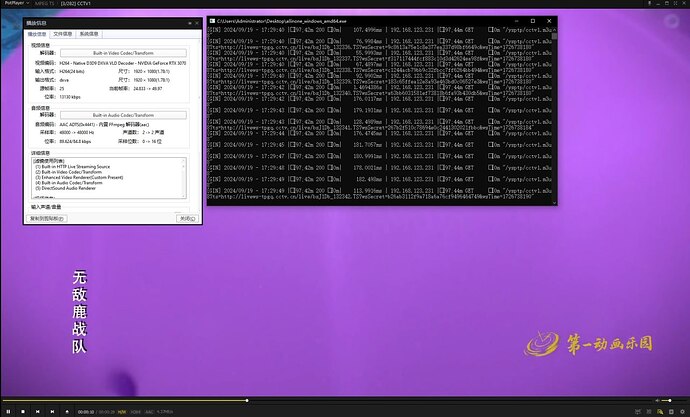/**
* 前几天看规则 做题目 终于搞到邀请码 特来分享一贴
*/
几乎涵盖了国内所有卫视+官媒频道!地方台暂无…
该项目出自Telegram: Contact @feiyangdigital 肥羊 av3a-assistant 感谢肥羊 肥羊佬牛逼!(已闭源)
预计下周抽时间 写个TVB+台媒 直播 也不是我的原创,我当搬运工…
*本文分Docker-compose部署和windwos一键开袋即食
准备篇:
运行环境:Docker-compose(amd64+arm64)
播放器:PC端 PotPlayer
安卓端:OTT Navugator/Teleizo/Tivimate
iOS:APTV
Tv端:OTT Navugator/Teleizo/Tivimate(墙裂推荐)
————————————————————————————————————————————————
开始篇
新建一个docker-compose.yml复制如下内容
amd64下部署的docker-compose
services:
av3a-assistant:
image: youshandefeiyang/av3a-assistant:amd64
container_name: av3a-assistant
privileged: true
restart: unless-stopped
ports:
- "35442:35442"
networks:
- my-network
allinone:
image: youshandefeiyang/allinone
container_name: allinone
privileged: true
restart: unless-stopped
ports:
- "35455:35455"
networks:
- my-network
networks:
my-network:
driver: bridge
arm64下部署的docker-compose
services:
av3a-assistant:
image: youshandefeiyang/av3a-assistant:arm64
container_name: av3a-assistant
privileged: true
restart: unless-stopped
ports:
- "35442:35442"
networks:
- my-network
allinone:
image: youshandefeiyang/allinone
container_name: allinone
privileged: true
restart: unless-stopped
ports:
- "35455:35455"
networks:
- my-network
networks:
my-network:
driver: bridge
cd到你的docker-compose.yml目录,顺序执行:
docker-compose stop
docker-compose down
docker-compose pull
docker-compose up -d
pull成功后如下
root@debian:/home/1# docker-compose pull
[+] Pulling 11/11
✔ av3a-assistant Pulled 12.1s
✔ 9ea8908f4765 Pull complete 2.3s
✔ 0f379b5d370a Pull complete 2.9s
✔ e82933558b27 Pull complete 1.8s
✔ e0aa4a6e83f8 Pull complete 6.5s
✔ 1dcd2cfa56dc Pull complete 6.3s
✔ f99682cbffea Pull complete 7.3s
✔ 4f4fb700ef54 Pull complete 6.9s
✔ allinone Pulled 12.0s
✔ f7dab3ab2d6e Pull complete 7.2s
✔ 760bb5cdb931 Pull complete
docker-compose up -d 运行 成功后如下
root@debian:/home/1# docker-compose up -d
[+] Running 3/3
✔ Network wq_my-network Created 0.1s
✔ Container av3a-assistant Started 0.1s
✔ Container allinone Started
浏览器输入 http://ip:35442/ 回显 “请求成功” 至此部署完成 !
*肥羊的35455这端口是不涵盖4K 8K直播的 所以 直接用35442这个端口即可 特别值得提的是 在硬件及硬盘空间弱的情况下要注意,因为4K 8K是需要一个解码的过程的.太弱的性能是不会解码成功的! 可以直接略过4K 8K看高码率直播即可!
观赏篇
http://ip:35442/tv.m3u
输入以上地址 PC端直接下载tv.m3u 用PotPlayer 打开即可
移动端 TV端 直接输入上边的完整地址即可
上个4K的图
解码过程
2024/09/19 09:01:19 Started ffmpeg for http://allinone:35455/ysptp/cctv4k_10m.m3u8
[GIN] 2024/09/19 - 09:01:33 | 200 | 6.003215367s | 192.168.123.231 | GET "/home/cctv4k10m/cctv4k_10m.m3u8"
[GIN] 2024/09/19 - 09:01:33 | 200 | 143.60349ms | 192.168.123.231 | GET "/home/cctv4k10m/segment_0000000000000.ts"
[GIN] 2024/09/19 - 09:01:34 | 200 | 15.011113925s | 192.168.123.231 | GET "/home/cctv4k10m/cctv4k_10m.m3u8"
[GIN] 2024/09/19 - 09:01:35 | 200 | 12.007860822s | 192.168.123.231 | GET "/home/cctv4k10m/cctv4k_10m.m3u8"
[GIN] 2024/09/19 - 09:01:37 | 200 | 3.001353913s | 192.168.123.231 | GET "/home/cctv4k10m/cctv4k_10m.m3u8"
[GIN] 2024/09/19 - 09:01:41 | 200 | 3.00195418s | 192.168.123.231 | GET "/home/cctv4k10m/cctv4k_10m.m3u8"
[GIN] 2024/09/19 - 09:01:45 | 200 | 3.001746789s | 192.168.123.231 | GET "/home/cctv4k10m/cctv4k_10m.m3u8"
[GIN] 2024/09/19 - 09:01:49 | 200 | 3.001827177s | 192.168.123.231 | GET "/home/cctv4k10m/cctv4k_10m.m3u8"
[GIN] 2024/09/19 - 09:01:50 | 200 | 121.491097ms | 192.168.123.231 | GET "/home/cctv4k10m/segment_0000000000001.ts"
[GIN] 2024/09/19 - 09:01:53 | 200 | 3.001463282s | 192.168.123.231 | GET "/home/cctv4k10m/cctv4k_10m.m3u8"
[GIN] 2024/09/19 - 09:01:57 | 200 | 3.001470823s | 192.168.123.231 | GET "/home/cctv4k10m/cctv4k_10m.m3u8"
[GIN] 2024/09/19 - 09:02:02 | 200 | 4.001642315s | 192.168.123.231 | GET "/home/cctv4k10m/cctv4k_10m.m3u8"
[GIN] 2024/09/19 - 09:02:03 | 200 | 111.990169ms | 192.168.123.231 | GET "/home/cctv4k10m/segment_0000000000002.ts"
[GIN] 2024/09/19 - 09:02:07 | 200 | 4.000723972s | 192.168.123.231 | GET "/home/cctv4k10m/cctv4k_10m.m3u8"
[GIN] 2024/09/19 - 09:02:11 | 200 | 3.000931085s | 192.168.123.231 | GET "/home/cctv4k10m/cctv4k_10m.m3u8"
究极懒人篇:
Windows下下载下面的url并执行
https://pan.v1.mk/p/%E6%AF%8F%E6%9C%9F%E8%A7%86%E9%A2%91%E4%B8%AD%E7%94%A8%E5%88%B0%E7%9A%84%E6%96%87%E4%BB%B6%E5%88%86%E4%BA%AB/allinone%E4%BA%8C%E8%BF%9B%E5%88%B6%E6%96%87%E4%BB%B6/allinone_windows_amd64_20240911035552.zip
注意的是windows下无4k 8k支持的所以只能用35455端口进行 具体如下
http://ip:35455/tv.m3u
成功会回显以下信息
移动端和tv端各位就自行填入上面的url即可 tv端特别推荐使用Tivimate
enjoy it…